Windows sublime text3 + Python 學習之環境外掛配置 讓你用sublime寫出最完美的python程式碼--windows環境
工欲善其事,必先利其器!!!
興趣所在以及工作需要,想系統的學一下Python。那麼首先需要找到一個自己喜歡的編譯器,不用多說大家也知道Vim是最漂亮的編譯器,但是由於用vim相當於還要學一門vim語言,現階段來說還是先放一放,不然我都不敢說自己到底是學的vim哪還是Python。。。
Pycharm其實是最簡單的選擇,但是啟動速度實在不敢恭維,其他的像eclipse,VScode,Jupyter我就不評論了,大家喜好都不同,還是保留意見吧,哈哈,主要還是看顏值,嘿嘿
下面就正式進入Python之路吧!
安裝sublime
https://www.sublimetext.com/3在官網下載即可,一路確認即可
註冊碼可以去網上搜一下,運氣好可以直接啟用,但有條件的還是建議支援正版
安裝外掛
首先要做的就是 點選 tools -> install package control ,將最重要的安裝外掛的工具安裝上
安裝外掛就四步:前三步都是一樣的,這裡只說一遍,下面儘量不重複說了
第一步:點選最底部的功能“Package Control”,當然也可以使用快捷鍵“Ctrl + Shift + P”鍵快速調出此功能
第二步:輸入“Install Package”安裝外掛功能
第三步:輸入要安裝的外掛名稱,回車即可
喜歡中文介面童鞋可以根據下面步驟來進行
特別詳細簡單的說就是6步:
1、執行安裝好了的sublime text 3,點選選單項“Preferences”
2、接著點選最底部的功能“Package Control”,當然也可以使用快捷鍵“Ctrl + Shift + P”鍵快速調出此功能
3、輸入“Install Package”安裝外掛功能
4、輸入設定語言外掛包“localizedMenu”
5、點選外掛即可自動下載並且進行安裝外掛
6、接著在“Preferences”-“Language”下面可以選擇其他語言或者增加新的語言了
Python的主要環境配置
Anaconda
首先安裝我們最喜歡的Anaconda外掛,根據前三步安裝好anaconda外掛,然後進入preference>package settings>anaconda>settings default
由於Anaconda外掛本身無法知道Python安裝的路徑,所以需要設定Python主程式的實際位置。選擇Settings-Default選項,搜尋“python_interpreter” ,
並鍵入python主程式的磁碟位置。
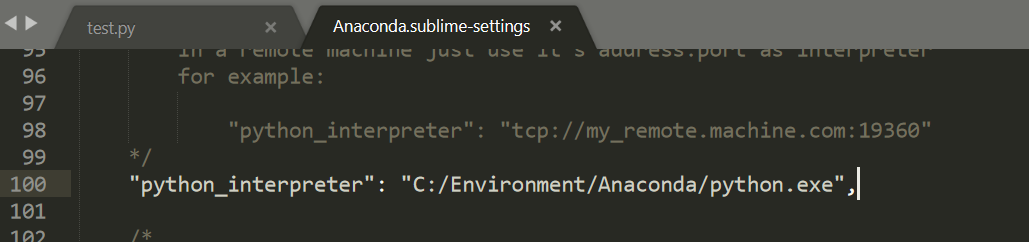
選擇Preferences-package Setting-Anaconda-Settings-Users選項,鍵入以下json資料。儲存,重啟sublime即可
{
"anaconda_linting": false,
"pep8": false, ###這兩個是避免個其他外掛衝突,可以先寫上
"python_interpreter": "C:/Environment/Anaconda/python.exe", ###更換成你自己的python安裝地址
"suppress_word_completions":true,
"suppress_explicit_completions": false,
"complete_parameters": true,
"complete_all_parameters": true,
}
配置好之後,就可以發現已經有了文件提示,程式碼補全、引數填充等功能,十分方便。
解決執行中不能輸入變數問題
SublimeREPL
方法一:安裝接外掛 SublimeREPL ,安裝後通過選單tool->SublimeREPL->Python-> RUN current file 執行。
方法二:可以將方法一種的步驟設定成快捷鍵
Step1. 點選選單Preferences->Browse Packages...,進入目錄%appdata%\Sublime Text 3\Packages;
Step2. 開啟檔案 SublimeREPL\config\Python\Default.sublime-commands,找到你想要的命令,如:
{
"caption"
:
"SublimeREPL: Python - RUN current file"
,
"command"
:
"run_existing_window_command"
,
"args"
:
{
"id"
:
"repl_python_run"
,
"file"
:
"config/Python/Main.sublime-menu"
}
}
Step3.回到SublimeText3,點選選單Preferences->Key Bindings,彈出一個視窗。
左邊是Default(Windows).sublime-keymap —— Default,
右邊是Default(Windows).sublime-keymap —— User。
從左邊拷貝一個快捷鍵定義樣例,比如
{ "keys": ["ctrl+shift+n"], "command": "new_window" },
然後修改Step2中的命令,貼上到右邊空白區,程式碼如下:
{
"keys"
: [
"f5"
],
"caption"
:
"SublimeREPL: Python - RUN current file"
,
"command"
:
"run_existing_window_command"
,
"args"
:
{
"id"
:
"repl_python_run"
,
"file"
:
"config/Python/Main.sublime-menu"
}
}
這樣,按下f5,就能直接運行當前*.py指令碼了。執行結果如下圖示。
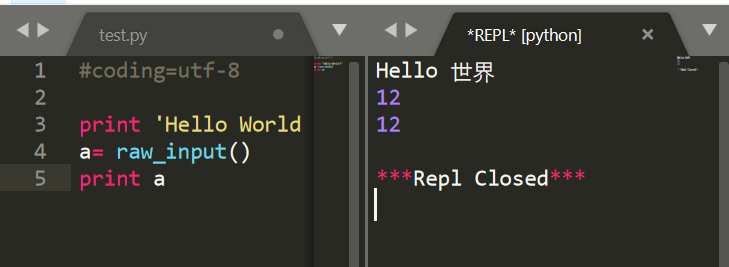
方法三:sublime text 預設執行程式的有關配置是在packages目錄下,python對應的是Python.sublime-package,其實應該就是個zip包,把這個包複製出去開啟但不要解壓,直接編輯其中的Python.sublime-build 檔案
只要把"shell_cmd":後面改成 類似如:
"echo run in new console... & start python -u -i \"$file\"",
這時才會提醒你檔案已修改,是否儲存,點選儲存,然後把該檔案包替換到原目錄(關掉sublime,否則無法替換),複製出去的原因是在原資料夾中修改完之後發現並不會儲存,不解壓出來原因是你不知道怎麼重新打包。。。(至少我沒打包好。。。)
現在 ctrl +shift +B 選擇 python - syntax check 就可以輸入變量了
其他的外掛可有可無,主要目的是學習,其他的想去安裝的推薦一個連結:
讓你用sublime寫出最完美的python程式碼--windows環境
另外一點,是不是看到分屏效果了,那麼我告訴你: View > Layout >選擇分屏數量,想幾個屏就幾個屏,是不是很爽。。。
到這裡基本上已經很方便使用了。有幫助的話幫忙點一下推薦哦!麼麼噠!!!
